- Outeur Jason Gerald [email protected].
- Public 2024-01-15 08:08.
- Laas verander 2025-01-23 12:05.
Hierdie wikiHow leer u hoe u uself uit 'n Facebook -groep kan verwyder. U kan dit doen via die Facebook -mobiele app en die tafelblad.
Stap
Metode 1 van 2: Op mobiele programme
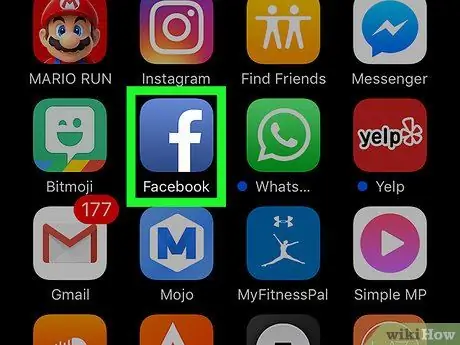
Stap 1. Maak Facebook oop
Hierdie app word gekenmerk deur 'n donkerblou ikoon met 'n wit "f" daarop. Die nuusvoerbladsy sal vertoon word as u op u telefoon of tablet by u rekening aangemeld is.
Indien nie, voer u e -posadres (of telefoonnommer) en wagwoord in voordat u verder gaan
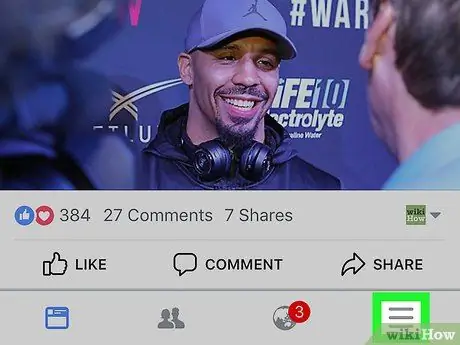
Stap 2. Raak aan
Dit is in die regter onderste hoek van die skerm (iPhone) of in die regter boonste hoek van die skerm (Android).
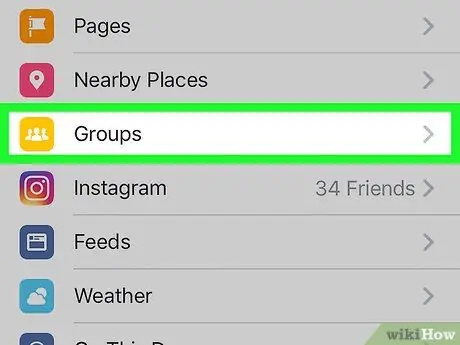
Stap 3. Raak Groepe aan (“Groepe”)
Hierdie opsie is in die afdeling "VERKEN" ("VERKEN").
Miskien moet u deur die skerm blaai voordat u hierdie opsies sien
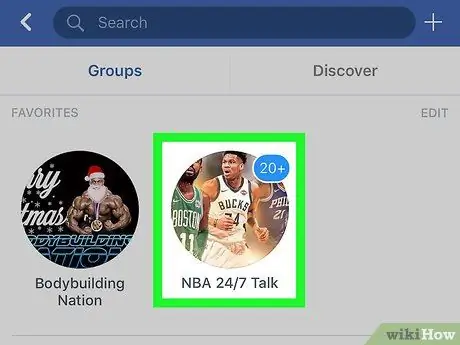
Stap 4. Kies die groep wat u wil verlaat
Raak 'n groep om sy bladsy oop te maak.
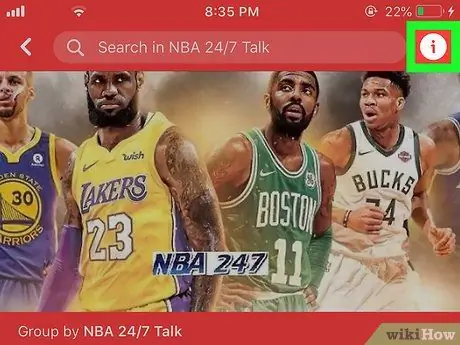
Stap 5. Raak Aangesluit
Dit is in die onderste linkerhoek van die omslagfoto, bo-aan die bladsy.
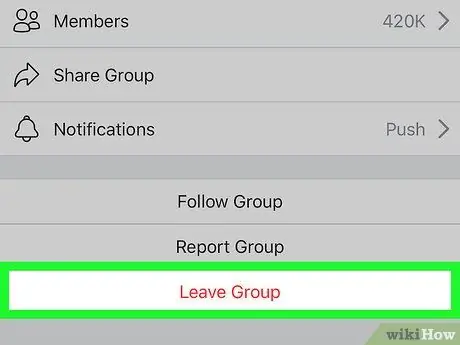
Stap 6. Raak Verlaat groep ("Verlaat groep")
Hierdie opsie is onderaan die keuselys.
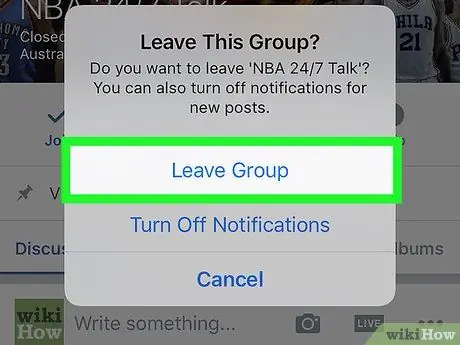
Stap 7. Raak Verlaat hierdie groep ("Verlaat hierdie groep") wanneer u gevra word
Daarna verlaat u die groep.
Metode 2 van 2: Op die lessenaarwerf
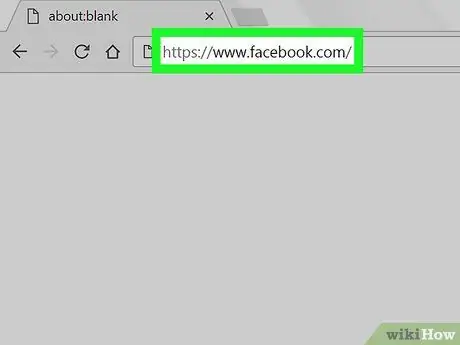
Stap 1. Besoek die Facebook -webwerf
Gaan na https://www.facebook.com via 'n webblaaier. Die nuusvoerbladsy sal laai as u by u rekening aangemeld is.
Indien nie, voer u e -posadres (of telefoonnommer) en rekeningwagwoord in voordat u verder gaan
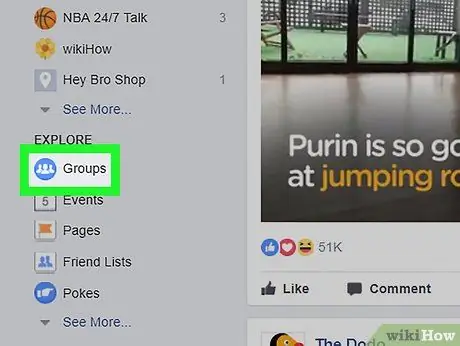
Stap 2. Klik op Groepe (“Groepe”)
Hierdie oortjie is aan die linkerkant van die nuusvoerbladsy.
-
As u nie die opsie sien nie " Groepe "(" Groep "), klik op die knoppie
kies eers Nuwe groepe ”(“Nuwe groep”) in die keuselys.
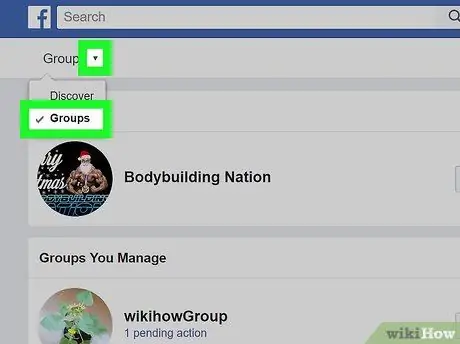
Stap 3. Klik op die blad Groepe ("Groepe")
Hierdie oortjie is aan die linkerkant van die oortjie " Ontdek "(" Soek "), in die linker boonste hoek van die bladsy.
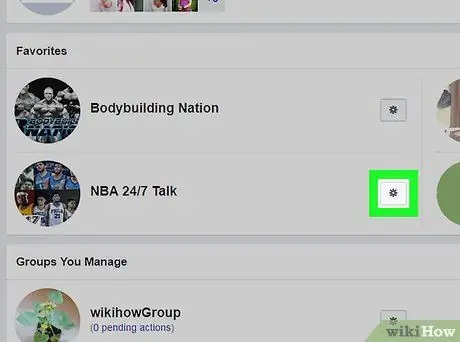
Stap 4. Gaan na die instellings van die groep wat u wil verlaat
Soek die groep wat u wil verlaat, en klik dan op die ratikoon regs van die groepnaam. Daarna verskyn 'n keuselys.
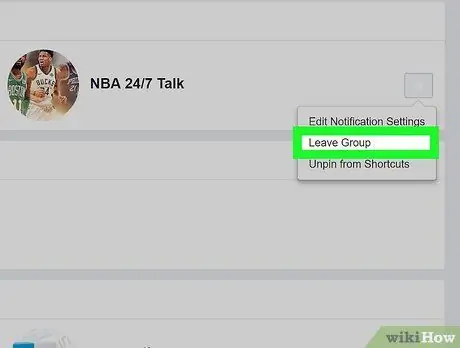
Stap 5. Klik op Verlaat groep (“Verlaat groep”)
Hierdie opsie is in die keuselys. Daarna sal 'n pop-up menu verskyn.
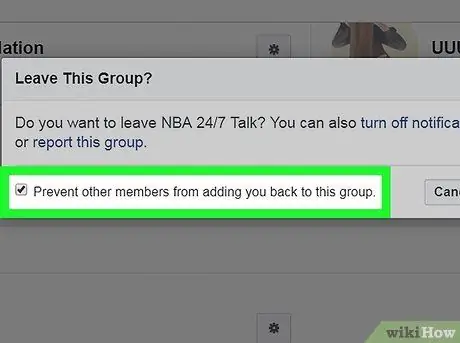
Stap 6. Voorkom dat ander groeplede u weer by die groep kan voeg
As u nie wil hê dat groeplede u weer by die groep moet voeg nie, merk die kassie 'Voorkom dat ander lede u weer by hierdie groep voeg' voordat u verder gaan.
Hierdie stap is opsioneel
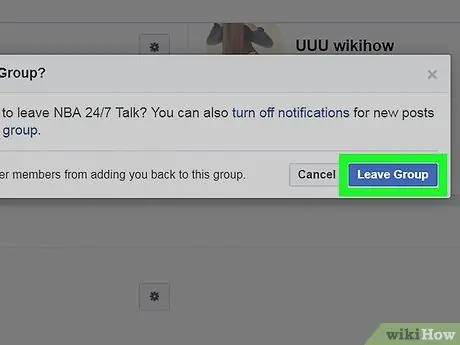
Stap 7. Klik op Verlaat groep (“Verlaat groep”)
Dit is 'n blou knoppie aan die regterkant van die opspringvenster. Die keuse word bevestig en u sal uit die groep wees.






